O ArduinoPortugal.pt é uma ideia que surgiu na necessidade de reunir a comunidade de Makers em Portugal que pretende saber mais sobre esta maravilhosa plataforma de programação, o Arduino. Queremos neste espaço divulgar os projetos desenvolvidos sobre...
Don't wanna be here? Send us removal request.
Text
Os Melhores 10 Kits Educativos

Vamos hoje falar sobre os 10 melhores Kits Educativos para aprender mais sobre robótica, eletrónica, programação, etc. Vamos escolher brinquedos ou conjuntos educativos que não necessitem de conhecimento inicial sobre eletrónica ou programação, sendo o ideal para oferecer a crianças, jovem e até adultos que se queiram iniciar nesta área, ou ser uma otima base para deixar o “bichinho” nestas áreas educativas.
1: Mbot Explorer Kit Makeblock

Um dos produtos mais procurados para quem pretende de forma fácil aprender sobre robótica. Este produto permite já vem pré-programado, com um comando Infravermelhos que permite realizar várias tarefas. É ainda possível o total controlo através de APP para Smar tphone. A makeblock desenvolveu ainda o software para permitir através do smartphone ou tablet programar por blocos este brinquedo inteligente. Controlo por botões direcionais, seguidor de linha, desvio de obstáculos, controlo por giroscópio, notas musicais, são algumas das caraterísticas fáceis de utilizar neste brinquedo. Possibilita ainda fazer alguns upgrades de dezenas de módulos ou sensores adicionais. Para saber mais: Mbot Explorer Kit Makeblock
2: Kit Arduino UNO Intermédio

O Kit Arduino UNO Intermédio contém um excelente conjunto de vários sensores e componentes eletrónicos que permitem fazer inúmeros projetos! Inclui dezenas de componentes que serão úteis para quem pretende iniciar-se no mundo Arduino. A nível de preço qualidade é uma otima opção, tendo em conta que neste caso ainda tem incluído um ebook (livro pdf), que o ajudará a aprender a Programar Arduino e a desenvolver lógica de programação. Para saber mais: Kit Arduino UNO Intermédio
3: Croc & Play EBotics Makey Makey GO- Kit Interação Criativa

Fazer musica com bananas? Não acredita? então o kit educativo Croc & Play EBotics Makey Makey GO- Kit Interação Criativa é a solução. Este conjunto é super divertido para aprender um pouco mais sobre electrónica, principalmente para chamar a atenção aos mais novos. Vai ver que é incrível o que consegue fazer com este conjunto Para saber mais: Croc & Play EBotics Makey Makey GO- Kit Interação Criativa
4: Kit Javali Solar

Fácil de montar, energia solar sem pilhas, divertido e barato são as características mais interessantes deste kit educativo. Devido à sua lógica simples de electrónica ajuda a perceber aos mais jovens a lógica da energia solar e como pode servir para criar movimento. Além disso tem este conjunto ainda possibilita a compreensão e desenvolvimento de competências mecânicas dos mais novos. Para saber mais: Kit Javali Solar
5: Bee-Bot Robot Programável Educativo

Bee-Bot é um robot emocionante, projetado especificamente para uso por crianças pequenas. Este pequeno robot colorido, fácil de operar e amigável é uma ferramenta perfeita para ensinar sequenciamento, estimativa, solução de problemas e apenas se divertir! Para saber mais: Bee-Bot Robot Programável Educativo
6: Kit Braço Robot

Kit Braço Robot para o Futuro Engenheiro! Monte este Braço Robot e descubra como pode ser divertida a electrónica e a mecânica. Entre no mundo da tecnologia robótica básica e construa o seu próprio Braço Robot com 5 motores. O Braço Robot contém uma unidade de controlo com 5 comutadores e ligações de cabo, uma base rotativa, articulações de cotovelo e pulso e uma pinça funcional. Para saber mais: Kit Braço Robot
7: Robot Zowi – BQ

Apresentamos-lhe um simpático robot com uma missão: ensinar às crianças que a tecnologia pode ser transparente, acessível e divertida. É um brinquedo, mas também é todo um ecossistema com uma grande componente didática. Para além disso, é um robot livre: tanto o seu design físico como a sua programação e a respetiva app estão à disposição de quem quiser compreendê-los e modificá-los. Para saber mais: Robot Zowi – BQ
8: Robot Mind Designer – Clementoni

O Robot Mind Designer é o novo robot inteligente que introduz a criança à codificação e desenho, acompanhando-a na descoberta da aritmética e da geometria. Com a integração do reconhecimento de voz, este robot único vai reconhecer e seguir os comandos dados pela criança, dando-lhe a possibilidade de aprender sobre desenho, aritmética e geometria de forma intensa e divertida! Para saber mais: Robot Mind Designer – Clementoni
9: Robot Coko – Clementoni

O Robot Coko é o Primeiro Passo da Criança no Universo da Robótica e Programação. Este Brinquedo Didático da Clementoni, em forma de Crocodilo Robot, promete Ajudar as Crianças a partir dos Três Anos a Desenvolver a Compreensão das Relações de Causa-Efeito. Além disso, Estimula o Pensamento Lógico e a Orientação Espacial. Para saber mais: Robot Coko – Clementoni
10: Kit Educativo De Soldadura Para Iniciantes – Velleman

A iniciação à soldadura mais divertida de sempre! Este Kit Educativo de Soldadura é fácil para quem quiser iniciar a soldadura. Além de ferro de soldar possuem ainda alguns módulos para soldar, quando completar a tarefa de soldar corretamente todos os componentes irá ter uma agradável surpresa. Outra área essencial à eletrónica ou robótica é a soldadura. Soldar componentes electrónicos e descodificar a lógica e montagem é essencial para entrar neste mundo, não se trata apenas de um conjunto divertido, mas também neste kit são as ferramentas que necessita para toda a vida de explorador! Para saber mais: Kit Educativo De Soldadura Para Iniciantes – Velleman Para concluir os produtos apresentados não estão por ordem nem de preço nem de complexidade, visto que cada um explora diferentes temas, para desenvolver diferentes capacidades. Poderá ainda encontrar na loja de eletrónica e robótica para educação ElectroFun, vários outros produtos super interessantes que não os podemos colocar aqui, mas poderá saber mais nos links seguintes: Kit completo Raspberry Pi 4 Laboratório Eletrónico Kit Neuron Inventor – Makeblock Robot Aranha DIY Sphero Mini Controlo Smartphone NetBot Read the full article
0 notes
Text
Como desenhar uma Placa de Circuito Impresso PCB?
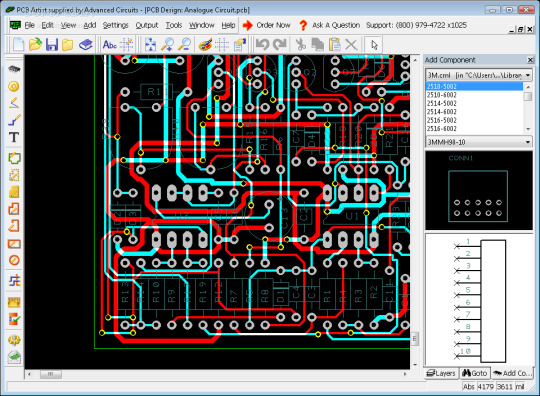
Neste artigo, explicaremos em detalhe como projetar um esquema elétrico até a confecção de uma PCB utilizando o software Eagle. Utilizaremos o software Eagle por dois motivos: É um software gratuito, e tem uma ampla biblioteca de componentes, que pode ser expandida transferindo bibliotecas da Internet ou criando os seus próprios arquivos de componentes; Os componentes presentes nestas bibliotecas, além de possuírem sua simbologia, possuem uma simulação do seu tamanho real para serem colocados na placa de circuito 1. Instalando o Eagle Para instalar o Eagle, clique aqui e pressione em Download Eagle. Escolha o download de acordo com o seu sistema operativo. Tenha atenção no momento de escolher entre 32 bits e 64 bits, uma vez que depende do sistema operativo a ser utilizado na sua maquina. Com o download feito siga as instruções de instalação do programa. Após terminar, execute o programa para seguir o tutorial. 2. Projetando o Esquema Vamos supor que queremos construir o circuito abaixo, um projeto de um carregador de telemóvel.

Esquema Elétrico 2.1 Criando novo projeto Para iniciar um novo projeto. Abra o Eagle, clique em File > New > Schematic
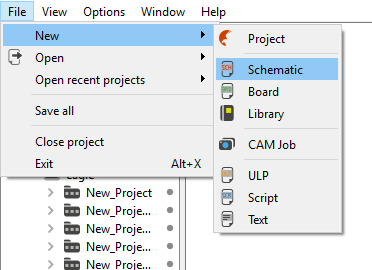
Irá abrir uma janela em branco, para desenhar o seu esquema. 2.2 Adicionar Novos Componentes Começaremos por adicionar um Condensador Eletrolítico de 100uF. Pressione em Edit > Add
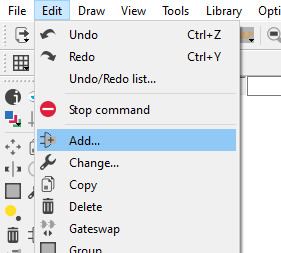
Irá abrir uma janela com a lista de todos componentes presentes no software. Inicialmente pode ser um pouco complicado encontrar os elementos, mas com o tempo tornar-se-á intuitivo. Para encontrar o condensador, carregue na aba rlc
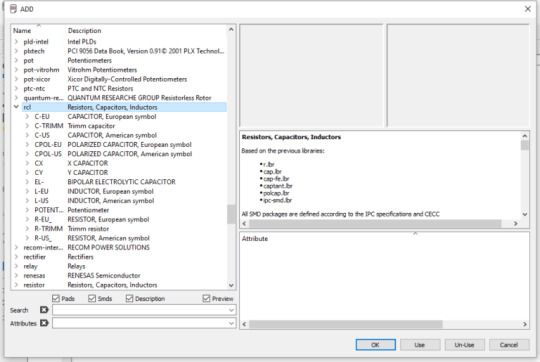
Adicionar Condensador De seguida, serão apresentadas as diferentes simbologias, use a que preferir. Escolha o Polarized Capacitor e arraste o condensador com o tamanho adequado. Note que isso está indicado no canto superior direito do ecrã.
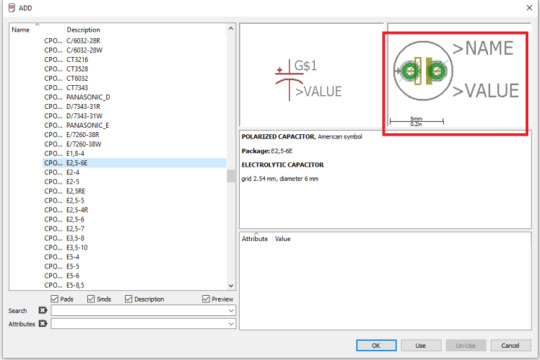
Tamanho Preferencial Carregue em OK e o componente aparecerá no seu esquema elétrico. Repita o processo adicionando todos os outros componentes necessários: Regulador de Tensão 7805 (78XXL, na aba v-reg); Condensador de Poliéster 0,1uF (C025 – 025×050, na aba rlc> C-US); LED 5mm (LED5MM, na aba LED>LED); Resistência 150 ohms (0204/5, na aba rlc > R-US); Terminal USB (PN87520, na aba con-berg). 2.3 Projetando o Circuito Com os componentes adicionados, deve ter todos componentes prontos para serem ligados, como na imagem abaixo.
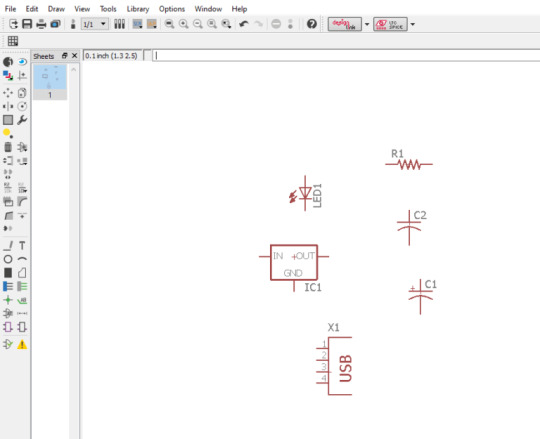
De seguida deve organizar os componentes para efetuar as ligações. Para arrastar, utilize a ferramenta move, e clique em cima do componente a ser arrastado. Para girar, utilize a ferramenta rotate, e de um clique sobre o componente que você deseja girar.
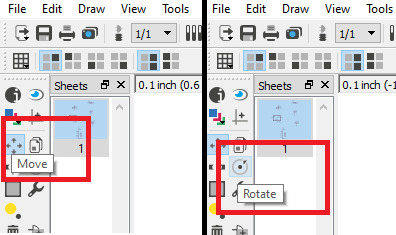
Deixe os componentes da seguinte forma:
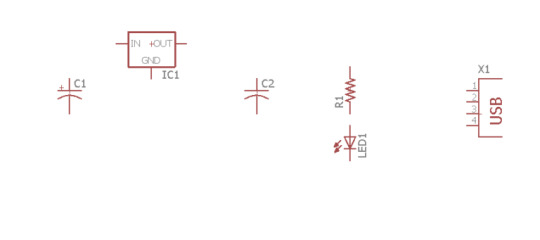
De seguida devemos traçar as conexões do circuito. Utilize a ferramenta Wire, clique sobre o componente e comece a desenhar os fios.
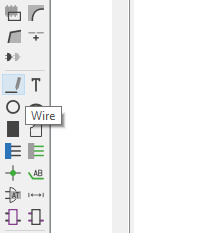
Wire Ao ligar o USB, lembre-se que o pin 1 é o VCC e o pin 4 é o GND. Lembre-se também que ao adicionar a simbologia do +12v e do GND. Para isso, clique em Add > Supply1 > +12V e GND Após traçar as linhas, você deverá ter algo semelhante a isto: Além disso, para melhorar o projeto, vamos fazer com que os terminais de alimentação (+12v e GND), sejam ligados a um Borne KRE 2 vias. Para isso, vamos duplicar os dois terminais, e conectar suas copias ao borne, que pode ser encontrado em Add > con-ptr500 >AK300/2. Ficará assim: 3. Criando o design da Placa Com base no esquema elétrico vamos desenhar a PCB. O Software gerará, no mesmo arquivo, uma PCB de 10×10 (na versão gratuita), com todos componentes que você adicionou no esquema elétrico para serem colocados na placa. Para começar, clique no botão Generate/Switch to board, na parte superior da tela. O programa vai pedir se você quer criar a placa a partir do esquema elétrico, aperte Yes
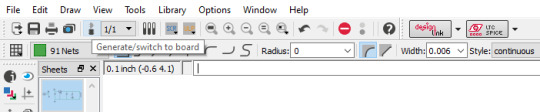
De seguida, organize os componentes da forma que achar mais apropriada para depois desenhar as ligações. Os comandos são os mesmos do desenho do esquema elétrico.
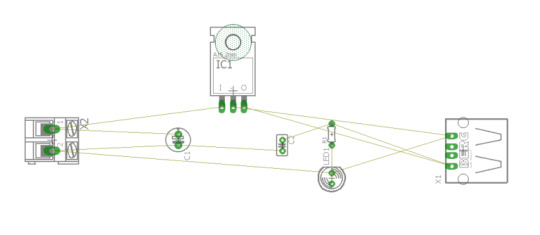
Para fazer o planejamento dos barramentos de forma livre a ferramenta wire, usada anteriormente, pode ser utilizada. Para desenhar as ligações com auxilio, isto é, o Software indicando o local onde a trilha deve ser conectada, use a ferramenta Route. Para selecionar a grossura da ligação, clique em Width.
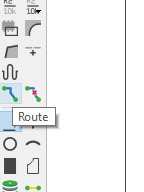
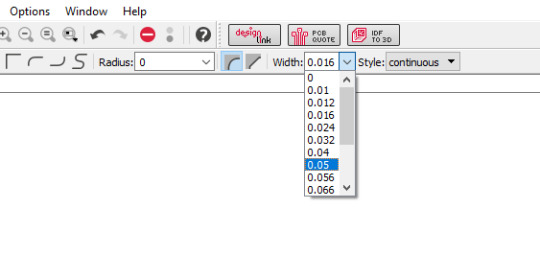
Enquanto desenha as ligações tenha em atenção em respeitar as ligações do esquema. No final deverá ter algo mais ou menos assim: De seguida, clique na ferramenta Layer Settings.

Clique em None, e então selecione apenas Bottom e Pads, então aperte Apply > Ok. Deverá ver o desenho de somente as trilhas e os furos, veja:

Desenho Final 4. Impressão do desenho A impressão depende do método a ser utilizado para confecção da placa de circuito. Se utilizar o método da tinta fotossensível, deverá imprimir o circuito em uma lâmina transparente. Se utilizar o método da transferência térmica, deverá imprimir a laser em uma folha de papel fotográfico. Primeiramente, crie um PDF da placa de circuito. Carregue em File > Print. Após isso terá um PDF com a sua placa de circuito, e deverá simplesmente ser impresso para o ter nas mãos. Se procura componentes eletrónicos visite a melhor loja de eletrónica em Portugal ElectroFun: https://www.electrofun.pt/ Read the full article
0 notes
Text
Como desenhar uma Placa de Circuito Impresso PCB?

Neste artigo, explicaremos em detalhe como projetar um esquema elétrico até a confecção de uma PCB utilizando o software Eagle. Utilizaremos o software Eagle por dois motivos: É um software gratuito, e tem uma ampla biblioteca de componentes, que pode ser expandida transferindo bibliotecas da Internet ou criando os seus próprios arquivos de componentes; Os componentes presentes nestas bibliotecas, além de possuírem sua simbologia, possuem uma simulação do seu tamanho real para serem colocados na placa de circuito 1. Instalando o Eagle Para instalar o Eagle, clique aqui e pressione em Download Eagle. Escolha o download de acordo com o seu sistema operativo. Tenha atenção no momento de escolher entre 32 bits e 64 bits, uma vez que depende do sistema operativo a ser utilizado na sua maquina. Com o download feito siga as instruções de instalação do programa. Após terminar, execute o programa para seguir o tutorial. 2. Projetando o Esquema Vamos supor que queremos construir o circuito abaixo, um projeto de um carregador de telemóvel.

Esquema Elétrico 2.1 Criando novo projeto Para iniciar um novo projeto. Abra o Eagle, clique em File > New > Schematic

Irá abrir uma janela em branco, para desenhar o seu esquema. 2.2 Adicionar Novos Componentes Começaremos por adicionar um Condensador Eletrolítico de 100uF. Pressione em Edit > Add
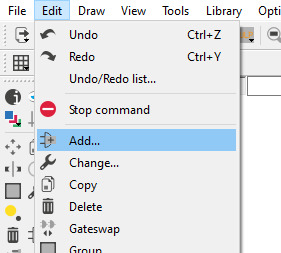
Irá abrir uma janela com a lista de todos componentes presentes no software. Inicialmente pode ser um pouco complicado encontrar os elementos, mas com o tempo tornar-se-á intuitivo. Para encontrar o condensador, carregue na aba rlc

Adicionar Condensador De seguida, serão apresentadas as diferentes simbologias, use a que preferir. Escolha o Polarized Capacitor e arraste o condensador com o tamanho adequado. Note que isso está indicado no canto superior direito do ecrã.
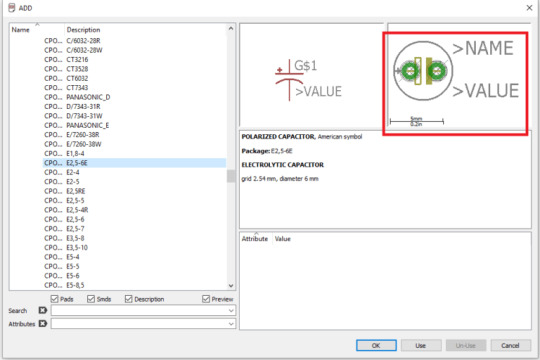
Tamanho Preferencial Carregue em OK e o componente aparecerá no seu esquema elétrico. Repita o processo adicionando todos os outros componentes necessários: Regulador de Tensão 7805 (78XXL, na aba v-reg); Condensador de Poliéster 0,1uF (C025 – 025×050, na aba rlc> C-US); LED 5mm (LED5MM, na aba LED>LED); Resistência 150 ohms (0204/5, na aba rlc > R-US); Terminal USB (PN87520, na aba con-berg). 2.3 Projetando o Circuito Com os componentes adicionados, deve ter todos componentes prontos para serem ligados, como na imagem abaixo.
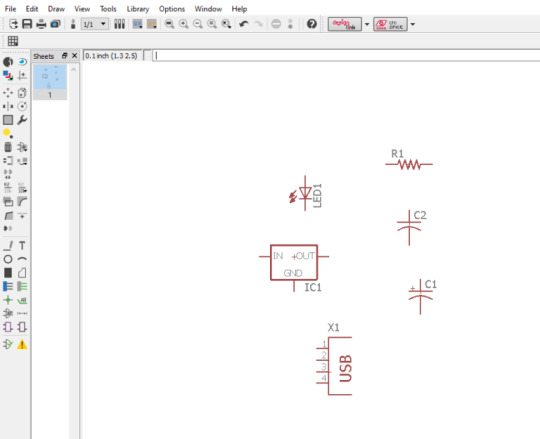
De seguida deve organizar os componentes para efetuar as ligações. Para arrastar, utilize a ferramenta move, e clique em cima do componente a ser arrastado. Para girar, utilize a ferramenta rotate, e de um clique sobre o componente que você deseja girar.
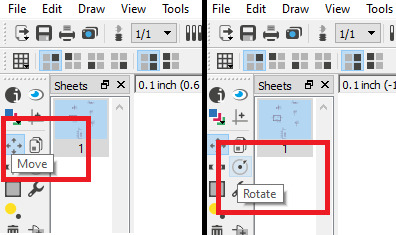
Deixe os componentes da seguinte forma:

De seguida devemos traçar as conexões do circuito. Utilize a ferramenta Wire, clique sobre o componente e comece a desenhar os fios.
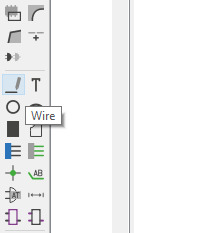
Wire Ao ligar o USB, lembre-se que o pin 1 é o VCC e o pin 4 é o GND. Lembre-se também que ao adicionar a simbologia do +12v e do GND. Para isso, clique em Add > Supply1 > +12V e GND Após traçar as linhas, você deverá ter algo semelhante a isto: Além disso, para melhorar o projeto, vamos fazer com que os terminais de alimentação (+12v e GND), sejam ligados a um Borne KRE 2 vias. Para isso, vamos duplicar os dois terminais, e conectar suas copias ao borne, que pode ser encontrado em Add > con-ptr500 >AK300/2. Ficará assim: 3. Criando o design da Placa Com base no esquema elétrico vamos desenhar a PCB. O Software gerará, no mesmo arquivo, uma PCB de 10×10 (na versão gratuita), com todos componentes que você adicionou no esquema elétrico para serem colocados na placa. Para começar, clique no botão Generate/Switch to board, na parte superior da tela. O programa vai pedir se você quer criar a placa a partir do esquema elétrico, aperte Yes
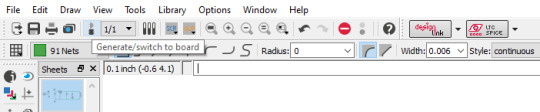
De seguida, organize os componentes da forma que achar mais apropriada para depois desenhar as ligações. Os comandos são os mesmos do desenho do esquema elétrico.
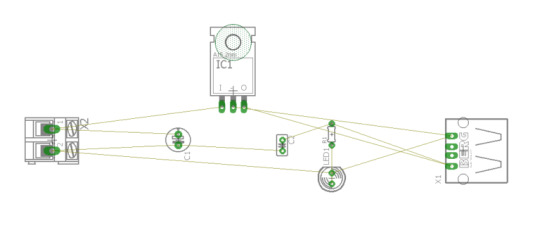
Para fazer o planejamento dos barramentos de forma livre a ferramenta wire, usada anteriormente, pode ser utilizada. Para desenhar as ligações com auxilio, isto é, o Software indicando o local onde a trilha deve ser conectada, use a ferramenta Route. Para selecionar a grossura da ligação, clique em Width.
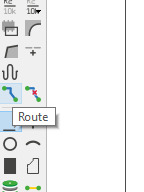

Enquanto desenha as ligações tenha em atenção em respeitar as ligações do esquema. No final deverá ter algo mais ou menos assim: De seguida, clique na ferramenta Layer Settings.
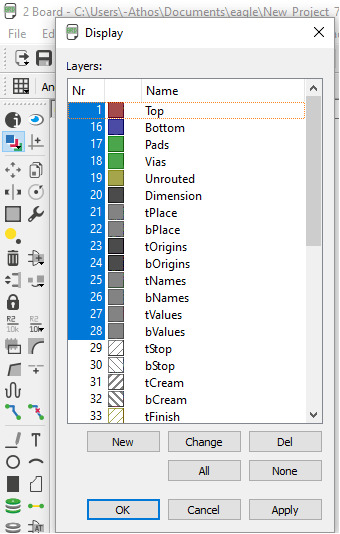
Clique em None, e então selecione apenas Bottom e Pads, então aperte Apply > Ok. Deverá ver o desenho de somente as trilhas e os furos, veja:

Desenho Final 4. Impressão do desenho A impressão depende do método a ser utilizado para confecção da placa de circuito. Se utilizar o método da tinta fotossensível, deverá imprimir o circuito em uma lâmina transparente. Se utilizar o método da transferência térmica, deverá imprimir a laser em uma folha de papel fotográfico. Primeiramente, crie um PDF da placa de circuito. Carregue em File > Print. Após isso terá um PDF com a sua placa de circuito, e deverá simplesmente ser impresso para o ter nas mãos. Se procura componentes eletrónicos visite a melhor loja de eletrónica em Portugal ElectroFun: https://www.electrofun.pt/ Read the full article
0 notes
Text
O que são Componentes Eletrónicos

Introdução Para estudar eletrónica, é fundamental conhecer os componentes eletrónicos, neste artigo, vamos conhecer quais são os componentes eletrónicos mais comuns, as suas aplicações e como funcionam.

Componentes Eletrónicos Componentes Eletrónicos Neste artigo abordaremos os seguintes componentes: Resistências; Condensadores; Indutores; Díodos; Transístores. 1. Para que servem as Resistências Resistências são componentes que têm como finalidade oferecer uma oposição à passagem de corrente elétrica através de seu material, limitando assim a corrente elétrica numa determinada parte do circuito. Para medir a capacidade resistiva de uma resistência é usado a unidade de medida Ohm (Ω).

Exemplo de Resistência 1.1 Resistência Elétrica A resistência é dada pela seguinte fórmula:

Lei de Ohm Onde: R = Resistência Elétrica em Ohms (Ω); V = Tensão Elétrica em Volts (V); I = Corrente Elétrica em Amperes (A). 1.2 Simbologia da resistência em um circuito A simbologia da resistência nos diagramas dos circuitos eletrónicos é a seguinte:

A esquerda encontra-se o padrão americano e a direita o padrão europeu. 1.3 Aplicação das resistências em circuitos Vamos supor que queiramos ligar um LED com uma bateria de 9 volts, com corrente de 1 ampere. Mas a corrente máxima suportada por esse LED é de 20mA (0,02A). Se ligar o LED diretamente na bateria, ele vai queimar, uma vez que a corrente que passará nele será superior que a corrente máxima suportada. Portanto, devemos utilizar uma resistência para limitar a corrente que passa no LED, como na imagem abaixo:
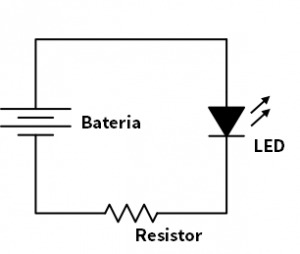
Esquema de Montagem Para calcular o valor da resistência necessária, devemos utilizar a fórmula da resistência elétrica (Lei de Ohm):

Lei de Ohm Aplicando a lei de Ohm chegamos a conclusão que R = 9/0,02, e portanto o valor da resistência a ser usada deve ser igual a 450 ohms para o LED não se danificar. 1.4 O que são Resistências variáveis (ou potenciómetro) Além das resistências já observadas neste artigo, existem também resistências variáveis ou potenciómetro, que como o nome indica, são resistências que variam a sua resistência entre 0 até um determinado valor, consoante a necessidade do utilizador, como é o caso dos potenciómetros e trimpots.

Potenciómetro 1.5 Como calcular valor de resistência através tabela de Cores das Resistências As resistências fixas possuem linhas coloridas para identificar seus valores resistivos e sua tolerância sem ser necessário medir manualmente.
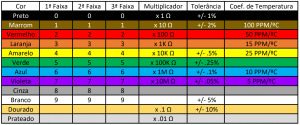
Tabela de Cores 2. Como funcionam os Condensadores Os condensadores são formados por duas placas paralelas separadas por um material isolante, chamado de dielétrico. Quando seus terminais são submetidos a uma corrente elétrica, as placas são carregadas podendo assim armazenar energia.

Condensadores A quantidade de carga armazenada divida pela tensão elétrica que existe entre as placas é chamada de Capacitância, medida em Farad. Um Farad é uma capacitância gigantesca, os condensadores mais comuns na eletrónica estão na ordem de microfarad, nanofarad ou picofarad. 2.1 Simbologia dos Condensadores A simbologia do condensador é a seguinte:

Simbologia do Condensador Quando o condensador não possui polaridade, isto é, não possui um terminal positivo e um negativo e pode ser polarizado de qualquer forma, utiliza-se o símbolo da esquerda. Quando o condensador possui a polaridade, utiliza-se o símbolo da direita, marcando qual o terminal positivo. Polarizar inversamente um condensador é perigoso, visto que ele entrará em curto-circuito e pode explodir. O condensador tornasse inutilizável após ser polarizado inversamente. 2.2 Tipos de Condensador Alguns dos tipos de condensadores mais comuns são os eletrolíticos, de poliéster, cerâmico e tântalo. Condensadores Eletrolíticos - É um condensador que possui uma polaridade definida. Caso ele seja polarizado inversamente, ele entrara em curto-circuito e se tornará inutilizável, podendo até explodir. É muito comum em fontes de tensão funcionando como filtro de ruídos. São encontrados em valores maiores que 0,5µF. Normalmente, o condensador eletrolítico possui uma lista que indica o seu terminal negativo. Condensadores Eletrolíticos Condensador de Poliéster - É um condensador formado por varias camadas de alumínio e poliéster, não sendo recomendado para uso em altas frequências. Pode ser encontrado na faixa de 1000pF a 10µF e não possui polaridade.

Condensador de Poliéster Condensador de Cerâmica - É um disco de cerâmica com duas fitas metálicas em suas faces. É utilizado desde circuitos de corrente continua até aos de alta frequência. São encontrados com capacitâncias de 1pF a 470nF, normalmente

Condensador de Cerâmica Condensadores de Tântalo - Capazes de obter grandes quantidades em um tamanho muito reduzido por conta de seu principio de fabricação, é usado para substituir o condensador eletrolítico quando o espaço é um problema Condensadores de Tântalo 2.3 Aplicações dos Condensadores Um condensador é semelhante a uma pilha ou bateria, porém ele é capaz de descarregar toda a sua carga em frações de segundo. Desta forma, eles podem ser utilizados como filtros de ruídos em fontes de tensão, por exemplo: Todos os condensadores possuem uma constante de carga T, equacionada da seguinte forma: T = R x C Onde: T = Constante de Carga R = Resistência em Ohms C = Capacitância em Farad A partir desta constante de carga, podemos calcular o tempo de carga e descarga de um condensador. Uma constante de tempo equivale a aproximadamente 63% de carga ou descarga do condensador. Vejamos o seguinte gráfico onde é relacionado Energia (% E) sob Tempo (t):
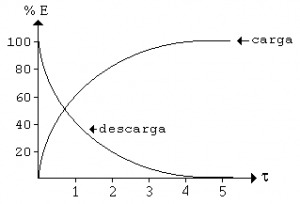
% Energia / Tempo Após 5 segundos o condensador é totalmente carregado ou descarregado. Note que ele não estará 100% carregado ou descarregado, mas estará muito próximo disso. 3. Indutor (ou bobina) O Indutor, por vezes também chamado de Bobina ou Solenoide, é um componente eletrónico capaz de armazenar energia em forma de campo magnético, gerado pela corrente elétrica que circula pelo indutor.

Indutores A capacidade do indutor de armazenar energia em forma de campo magnético é a Indutância medida em Henrys (H). São normalmente construídos a partir de um fio de cobre enrolado em espiras em torno de um núcleo geralmente ferromagnético. 3.1 Simbologia do Indutor Em circuitos, um indutor representado pela letra L é visto da seguinte forma:

Simbologia do Indutor Tipos de Indutores Os indutores variam quanto a seu núcleo e formato e são os seguintes: Núcleo ferromagnético - São utilizados materiais ferromagnéticos no núcleo para obter maiores valores de indutância. Assim, o núcleo é capaz de aumentar e concentrar o campo magnético. Entretanto, é o sistema com maior energia dissipada. Núcleo laminado - O núcleo é feito com finas camadas de aço-silício, envolvidas por um verniz. É utilizado para baixas frequências. O núcleo laminado diminui as perdas do indutor. Núcleo de ar - O núcleo não é preenchido com nenhum material. Apesar de ter pouca indutância, não apresenta perdas causadas pelo núcleo. É usado para altas frequências Núcleo de ferrite - São indutores que apresentam um excelente desempenho em altas frequências. Isso pois é utilizado um tipo de cerâmica ferromagnética e não condutora, o que diminui as perdas de energia. Indutor Toroidal - Feito com um núcleo de ferrite, porém com o formato de rosca. No indutor toroidal, o campo magnético possui um caminho fechado para circular, o que diminui consideravelmente as perdas, aumentando o valor da indutância. 4. Díodo É um componente eletrónico que permite a passagem de corrente em somente um sentido. É construído a partir de um material semicondutor, uma espécie de meio termo entre um material condutor e um material isolante. O díodo possui 2 terminais e é formado por uma junção de silício ou germânio, que permitem que o díodo conduza somente em um sentido.

Díodos Note na imagem acima que o díodo possui uma faixa cinzenta. Esta faixa indica qual é o terminal negativo do díodo. 4.1 Aplicações dos Díodos O díodo é muito usado em circuitos retificadores que convertem corrente alternada para corrente continua. Existem diversas outras aplicações para o díodo, como em circuitos de proteção e reguladores de tensão. É importante notar que o díodo não é uma passagem perfeita, quando a corrente flui por seus terminais há uma queda de tensão de aproximadamente 0,7V, portanto é importante ter em consideração essa queda de tensão quando for projetar um circuito utilizando um díodo. 4.2 LED – Díodo Emissor de Luz LED deve ser um dos componentes eletrónicos mais conhecidos do mundo, ainda mais com as Lâmpadas LED que existem na atualidade.
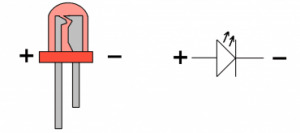
Diodo - LED O LED é feito de arseneto de gálio que emite luz quando a corrente elétrica flui por ele. Possui baixo consumo e alta eficiência, além de uma grande durabilidade. Por conta disso, as iluminações LED vem se tornando cada vez mais populares. 4.2 Díodo Zener O Díodo quando polarizado inversamente, permite manter uma tensão constante nos terminais.

Diodo Zener É utilizado em reguladores de tensão e estabilizadores para manter uma tensão constante ao longo do tempo. 4.3 Simbologia do Díodo

Diodo Simbologia Quando polarizado corretamente, o sentido da corrente é da esquerda para a direita (sentido convencional). 5. Transistor Após a invenção dos transístores, o mundo mudou: computadores, eletrodomésticos, celulares e muitas outras coisas começaram a aparecer em grande escala. O transístor aperfeiçoou técnicas de produção de diversos eletrónicos e propiciou o desenvolvimento de toda tecnologia que temos hoje. São componentes eletrónicos que, assim como o díodo, são construídos a partir de um material semicondutor. O transístor possui a capacidade de controlar a passagem de corrente. O transístor normalmente possui três terminais, a base, o coletor e o emissor.

Transistor Quando há corrente na base, o transístor permite a passagem de corrente entre o coletor e o emissor. Se não há nenhuma corrente na base, não há passagem de corrente entre o coletor e o emissor. Com o transístor, podemos construir portas lógicas, e a partir de portas lógicas, podemos construir processadores, base de toda computação moderna. 5.1 Transístores Bipolares São os transístores de junção NPN e PNP. Com grande facilidade de polarização e durabilidade.

Transístor Bipolar 5.2 Transístores Unipolares Também conhecido como transístor de efeito de campo, a sua condutividade é controlada por uma tensão aplicada externamente. Existem dois tipos de transístor unipolar: o FET de junção e o FET de porta isolada

Transistor Unipolar 5.3 Simbologia do Transístor A simbologia dos transístores bipolares é a seguinte:

Transístor Simbologia Se procura componentes eletrónicos visite a melhor loja de eletrónica em Portugal ElectroFun: https://www.electrofun.pt/ Read the full article
#bobinas#componenteseletrónicos#condensador#condensadores#díodos#Resistência#Resistências#transístores
0 notes
Text
Como Soldar Componentes Eletrónicos

A soldadura com estanho é a base de todas as aplicações eletrónicas, uma vez que permite a conexão entre todos os componentes de forma rápida, eficaz e segura. Soldar é uma tarefa manual delicada que só pode ser dominada com a prática. Lembre-se de que a sua capacidade de soldar devidamente determinará o funcionamento adequado da montagem. Uma solda mal feita pode causar falhas no produto em algum momento. Neste artigo, aprenderemos a lidar com o ferro de soldar, os materiais e as ferramentas necessárias. Como fazer uma Soldadura perfeita Na eletrónica, geralmente são usados ferros de soldar de baixa potência, pois geralmente são trabalhos delicados. O ferro de soldar é uma ferramenta que possui um enorme campo de aplicações, seja para realizar novas montagens ou para fazer reparações. O ferro de soldar deve permitir operações de soldadura de estanho correspondentes à união de dois ou mais condutores. Devido ao seu uso frequente, o equipamento deve apresentar, entre outras características, grande segurança e durabilidade. Tipos de Soldador Este é o ferro em formato de lápis clássico, 230V - 60W. O seu aquecimento é permanente e possui alta inércia térmica. Tanto no momento da solda quanto nas pausas, o ferro deve permanece conectado à corrente elétrica. É adequado para trabalhos repetitivos e numerosos.

Ferro de Soldar 230V - 60W Este é o ferro em formato de pistola. A sua ponta é aquecida pelo efeito de uma grande corrente que passa através dela. É útil para trabalhos esporádicos, pois aquece instantaneamente.

Pistola de Soldar 30V - 130W A Soldadura Tem como objectivo unir os componentes a serem soldados para que estes se toquem através da ligações de estanho fundido, uma vez frio, constituirá uma verdadeira união, principalmente do ponto de vista eletrónico. O Estanho Embora o termo recorrente seja "estanho" é usado indevidamente porque não é apenas estanho, é uma mistura deste metal com chumbo, geralmente com uma proporção respectiva de 60% e 40%, que acaba sendo o mais indicado para soldagem em eletrónica.

Solda Estanho 0.5mm 60/40 Para realizar uma boa soldadura, além do ferro de soldar e da liga descrita, uma substância adicional, chamada, pasta de soldar, cuja missão é facilitar a distribuição uniforme do estanho nas superfícies a serem unidas e evitar a oxidação produzida pelas temperaturas muito altas do soldador.

Pasta Para Soldar 50g Processo para Soldar Antes de começar a soldar, verifique se: 1- A ponta do ferro de soldar está limpa - Caso não esteja, pode ser usada uma escova macia, ou melhor, uma esponja húmida. A ponta devera ser esfregada suavemente com a escova ou contra a esponja. Em nenhum caso a ponta deve ser raspada com uma lima, tesoura ou similar, pois o cromagem (o revestimento proporciona durabilidade ponta) pode ser danificada; 2- As peças a serem soldadas devem estar completamente limpas - Caso não estejam recorra a uma esponja macia e húmida para remover a sujidade tornando o processo de soldagem mais fácil. 3- Verificar se o ferro de soldar utiliza a energia adequada - Em eletrónica, é recomendando é usar ferros de soldar entre 15 a 30w, nunca mais, porque os componentes do circuito podem se danificar quando em contacto com calor excessivo. Veremos uma simulação de soldagem, com o que acontece por parte do operador e o que acontece nas peças a serem soldadas. Isso nos ajudará a conhecer e a entender as diferentes etapas da soldagem, que, com a experiência, serão realizadas automaticamente, sem pensar. Os passos são os seguintes: 1- Verifique se as áreas a serem soldadas estão limpas, sem sujidade - Nas placas de circuito impresso, pode utilizar uma borracha para limpar a placa. Se forem fios de cobre, podem ser raspados com uma tesoura ou uma lâmina para limpar o fio; 2- Limpe a ponta do ferro de soldar - Para fazer isso, esfregue delicadamente a ponta em uma esponja húmida; 3- As peças começaram a aquecer até atingir a temperatura do ferro - Se a ponta estiver limpa, isso geralmente leva menos de 3 segundos. Esse tempo dependerá do uso de um alicate e da massa das peças a serem aquecidas; 4- Sem remover o ferro de soldar, aplique a solda (alguns milímetros) na área de soldagem - Evite tocar diretamente na ponta. Quando a área a ser soldada é grande pode mover o ponto de aplicação da solda pela área para ajudar a distribuí-la; 5- A resina do estanho, ao tocar superfícies quentes, atinge o estado semi-líquido e sai das cavidades, distribuindo-a pela superfície da solda - Isso facilita a solda fundida a cobrir as áreas a serem soldadas; 6- Remova o ferro de soldar, tentando não mover as peças - Deixe a solda arrefecer naturalmente. Isso demora alguns segundos. O estanho fundido solidifica, dando a solda por terminada com um formato brilhante e com boa resistência mecânica. Processo para dessoldar Para dessoldar, existem vários métodos, embora neste tutorial nos concentraremos apenas na remoção via sucção através de vácuo.

Chupa-Soldas de Vácuo Na imagem acima, vemos um chupa-soldas que remove a solda através do vácuo é uma bomba de sucção que consiste em um cilindro que possui um pistão acionado por uma mola interna. Possui uma ponta de plástico que suporta perfeitamente as temperaturas utilizadas. O corpo principal (tanque) é geralmente feito de alumínio. Para o usar, deve carregá-lo superando a força da mola e (pressionando o botão na parte superior da ferramenta), no momento desejado pressione o botão que libera a mola e criando vácuo na ponta. O procedimento é o seguinte: Carregue o ferro dessoldador - Para fazer isso, deve pressionar a mola (botão superior da ferramenta); Aplique a ponta do ferro de soldar na área onde deseja remover a solda - Se a ponta do ferro de soldar estiver limpa, a solda derreterá em alguns segundos. Sem remover o ferro, aproxime a ponta do chupa-soldas da área e pressione o botão de acionamento - O pistão interno ira disparar, produzindo um grande vácuo na ponta absorvendo assim a solda (Se necessário, repita este passo até que não exista solda na área desejada e o componente saia com facilidade). Todas as ferramentas que necessita para realizar uma soldadura perfeita pode encontrar na EletroFun: https://www.electrofun.pt/ferramentas Read the full article
0 notes
Text
Como programar o Touch Screen do Display LCD TFT 2.4
Como programar o Touch Screen do Display LCD TFT 2.4"?
Hoje vamos ver como utilizar o touch screen num display TFT 2.4". Anteriormente vimos como controlar o display e as funções touch screen de ecras TFT 3.2" Aqui. O Display LCD TFT 2.4 tem uma resolução gráfica de 320×240 e tem formato de Shield para permitir que o encaixe diretamente na placa do Arduino. Possui um esquema de cores de 18 bits que oferece uma exibição de até 262.000 tonalidades de cor diferentes, tela touchscreen resistente e um slot para um cartão mcroSD, tudo isso constrolado pelo driver ILI9325 (datasheet driver ILI9325).

Display LCD TFT Touchscreen para Arduino UNO. Como já mencionamos, este Display Shield para o Arduino UNO, tem 3 funções principais: – Display LCD para a visualização de gráficos e texto. – Painel táctil no Display LCD. – Leitor de cartões MicroSD para datalogging ou armazenamento de imagens. Este Display Touchscreen Arduino Shield de 2,4" irá surpreendê-lo com as suas funcionalidades e ótimo custo benefício.
Como conectar o Display LCD TFT 2.4 ao Arduino e pinagem
Para utilizar o Display LCD TFT Touchscreen com um Arduino Uno, só tem de encaixar o Display na placa. Um detalhe importante é que deve utilizar algum material isolante para que o conector USB do Arduino não entre em contato com os componentes da placa, causando algum curto-circuito. De seguida, apresentamos os pinos utilizados pela Shield na conexão com um Arduino Uno. Esse Display TFT Shield com controlador ILI9341 e os programas aqui apresentados funcionam normalmente com o Arduino Mega. Arduino Pinos Shield LCD TFT Função 3.3V 3.3V Alimentação 5V 5V Alimentação GND GND GND A0 LCD_RD LCD Control A1 LCD_WR TOUCH_YP LCD Control / Touch Data A2 LCD_RS TOUCH_XM LCD Control / Touch Data A3 LCD_CS LCD Control A4 LCD_RST LCD Reset D2 LCD_D2 LCD Data D3 LCD_D3 LCD Data D4 LCD_D4 LCD Data D5 LCD_D5 LCD Data D6 LCD_D6 / TOUCH XP LCD Data / Touch Data D7 LCD_D7 / TOUCH YM LCD Data / Touch Data D8 LCD_D0 LCD Data D9 LCD_D1 LCD Data D10 SD_CS SD Select D11 SD_DI SD Data D12 SD_D0 SD Data D13 SD_SCK SD Clock
Biblioteca para o Display TFT Touchscreen:
Para utilizar o Display Touch Arduino Shield, vamos precisar das bibliotecas: Adafruit_GFX Adafruit_TFTLCD Touchscreen As bibliotecas estão disponíveis neste link. Faça o download, descompacte o ficheiro e coloque as bibliotecas dentro da pasta LIBRARIES da IDE do seu Arduino. Reinicie a IDE para que as bibliotecas fiquem corretamente carregadas.

Display LCD Shield para Arduino Read the full article
0 notes
Text
Qual Arduino Comprar? Quais as diferenças entre Arduino?

Qual Arduino Comprar? Conheça os Tipos de Arduino
Quem vai comprar uma placa Arduino geralmente se sente um pouco perdido devido ao grande número de tipos de Arduino e funções disponíveis. Entre placas Arduino Uno, Mega, Leonardo, Due, etc, são tantas informações sobre microcontroladores, portas, conexões e memória, que fica complicado escolher o modelo mais adequado às suas necessidades.
Tipos de Arduino
Pensando nisso, preparamos este pequeno guia para ajudar a escolher Qual Arduino Comprar, pois já sabe Onde comprar Arduino! Vamos apresentar um breve resumo de cada modelo de Arduino, suas principais características e funcionalidades, e no final uma tabela comparativa entre os modelos.
Arduino Uno
Dentre os tipos de Arduino, este costuma ser a primeira opção para quem vai comprar um Arduino, pois possui um bom número de portas disponíveis, e grande compatibilidade com os shields disponíveis no mercado. Possui processador ATMEGA328, 14 portas digitais, sendo que 6 delas podem ser usadas como saidas PWM, e 6 portas analógicas. A alimentação (selecionada automaticamente), pode vir da conexão USB ou do conector para alimentação externa (recomendável 7 à 12 Vdc).

Arduino Uno Portugal Esta placa, permite a troca do chip microcontrolador ATMEGA328 facilmente em caso de dano ao microcontrolador ou se o mesmo for utilizado em projetos dedicados. Existe também a placa Arduino Uno versão SMD, com o microcontrolador soldado na placa.
Arduino Mega 2560
Versão maior da placa Arduino, com microcontrolador ATmega2560 e 54 portas digitais, das quais 15 podem ser usadas como PWM, além de 15 portas analógicas. Clock de 16 Mhz, conexão USB e conector para alimentação externa. Ideal para projetos mais elaborados que exijam grande número de entradas e saídas.

Arduino Mega Portugal
Arduino Leonardo
Placa à primeira vista muito parecida com o Arduino Uno, mas com microcontrolador Atmega32u4, possuindo 20 portas digitais, das quais 7 podem ser usadas como PWM, e 12 como portas analógicas.

Esta placa também possui clock de 16 Mhz e conexão para alimentação externa. Diferentemente do Arduino Uno, possui conector micro-usb para ligação ao computador. Outra característica dessa placa é o chip de conexão USB integrado ao microcontrolador, o que elimina a necessidade de um chip adicional de comunicação na placa, e permite que o Arduino Leonardo seja reconhecido pelo computador como se fosse um rato ou um teclado, e não necessariamente como uma porta serie (também disponível).
Arduino Due
De todoso os tipos de Arduino esta é a placa com maior capacidade de processamento, baseada em um microcontrolador ARM de 32 bits e 512 Kb de memória totalmente disponível para programas/aplicações. O bootloader já vem gravado de fábrica em uma memória ROM dedicada.

Possui 54 portas digitais, das quais 12 podem ser usadas como PWM, e 12 portas analógicas. Possui também 4 chips controladores de portas seriais, conexão USB e conector para alimentação externa. As ligações desta placa exigem especial atenção pois as portas trabalham à 3.3V, o que pode comprometer o uso dos shields disponíveis no mercado, que geralmente trabalham com 5v.
Arduino Mega ADK
Também baseado no ATmega2560, esta placa possui uma conexão USB dedicada à ligação com dispositivos baseados em Android, como telefones celulares. Possui 54 porta digitais, das quais 15 podem ser usadas como PWM, 16 portas analógicas, 4 chips dedicados à comunicação serial, clock de 16 Mhz e conexão ao computador via USB. Também possui conector para alimentação externa.

Arduino Nano
Placa compacta baseada no microcontrolador ATmega328 (para placas Arduino Nano versão 3.x), ou ATmega168 (versão 2.x). Ao contrário das outras placas, não possui conector para alimentação externa, sendo alimentada por um conector USB Mini-B.

Possui 32 Kb de memória (Nano versão 3.0), ou 16 Kb (Nano versão 2.0), sendo que 2 K são usados pelo bootloader. Seu tamanho reduzido (4,3 de comprimento x 1,85 de largura) faz dessa placa uma boa opção para projetos compactos que exijam atualização constante de software.
Arduino Pro Mini
Placa compacta, ideal para projetos permanentes e que não necessitem de grande poder de processamento ou constante atualização. O microcontrolador utilizado por esta placa é o ATmega168 que, dependendo da versão da placa, roda à 8 Mhz (placa versão 3.3v) ou 16 Mhz (placa versão 5v).

Possui 14 portas digitais, sendo que 6 podem ser usadas como PWM, e 8 portas analógicas. Não possui conexão USB ou conector para alimentação externa. Para comunicação com o computador, pode ser adquirido um módulo USB separadamente, ou utilizada uma placa Arduino para programação, como mostrado no artigo Programando um Arduino Pro Mini com Arduino Uno.
Arduino Esplora
Com o formato parecido com o de um comando de consola de jogos (e até pode ser usado como um, dependendo da criatividade do desenvolvedor), o Arduino Esplora é uma placa diferente de todas as outras da família Arduino, principalmente por possuir diversos sensores na sua construção. Nessa placa vem embutido um buzzer, um joystick, um potenciómetro deslizante, um sensor de temperatura, um acelerómetro, um led RGB, um sensor de luz (LDR), 4 push-buttons e um microfone. Além de tudo isso, ainda possui um terminal para display LCD.

É uma placa indicada para quem deseja aprender Arduino sem se preocupar muito com electrónica, uma vez que os componentes já estão embutidos na placa. Assim o usuário pode se concentrar na parte de programação. Baseado no Arduino Leonardo, utiliza o microcontrolador Atmega32U4, com clock de 16 Mhz e 32 KB de memória (4K usados pelo bootloader). Possui 2 conectores de 3 pinos, para conexão de módulos adicionais. A conexão com o microcomputador utiliza cabo micro-usb.
Quais as diferenças entre Arduinos?
Na tabela abaixo, pode comparar os tipos de Arduino e suas principais especifica��ões :

Diferença entre Arduino Read the full article
0 notes
Text
Pinos virtuais Blynk

A aplicação "Blynk" dispõem de 3 tipos diferentes de pinos. Todos conhecemos os pinos físicos GPIO (analógicos e digitais), mas o aplicativo oferece mais um tipo de pinos e hoje vamos aprender quando e como os devemos usar. Diferença entre pinos digitais, analógicos e virtuais na aplicação Geralmente, a grande maioria dos projetos utiliza apenas entradas e saídas analógicas ou digitais, mas quando falamos no controlo de um projeto via internet através da app "Blynk", surge um novo tipo de entradas, as entradas virtuais.

Estas entradas distinguem-se das restantes dentro do aplicativo pois permitem ao utilizador realizar um tratamento de dados dentro do programa antes de os reproduzir no aplicativo, vejamos um exemplo: Para registar os valores da luminosidade dentro de uma sala via arduino, recorremos a um LDR que utiliza um intervalo que varia entre 0-1023. Para apresentar estes valores no aplicativo através de um gráfico, torna-se mais "aceitável" transformar o intervalo de 0-1023 para um intervalo que varia entre 0-100%. Para resolver o seguinte exemplo vamos seguir os seguintes passos: Esquema de ligações:

Código de programação: /************Definição das librarias responsáveis pela comunicação com a app************/ #define BLYNK_PRINT Serial #include #include #include SoftwareSerial EspSerial(2, 3); // RX, TX /*******Definição do TOKEN do projeto*******/ char auth = "AUTH TOKEN"; /************ Credênciais WIFI ************/ //Em caso de redes abertas deixar "" char ssid = "Rede WIFI"; char pass = "PASSWORD"; // definição da baud do ESP8266 como 9600 #define ESP8266_BAUD 9600 ESP8266 wifi(&EspSerial); BlynkTimer timerLDR; // Criação do Timer do LDR void lerLDR() // Função para ler o parâmetro do LDR { int valorLDR = analogRead(A0); valorLDR = map(valorLDR, 0, 1023, 0, 100); // Função que permite a conversão do intervalo de 0-1023 para 0-100 Blynk.virtualWrite(V6, valorLDR); // Escreve no pino virtual V6 do Blynk o valor de luminosidade lido pelo LDR } void setup() { Serial.begin(9600); //Inicialização do ESP8266 EspSerial.begin(ESP8266_BAUD); delay(10); Blynk.begin(auth, wifi, ssid, pass); timerLDR.setInterval(100L, lerLDR); // Define o intervalo de tempo da leitura do LDR para 100 milissegundos } void loop() { Blynk.run(); timerLDR.run(); } Configuração da aplicação: Continuando com o esquema do ultimo artigo, vamos alterar apenas o "Gauge" do LDR.













Resultado Final: Lista de Material: Todos os produtos foram adquiridos na loja de eletrónica e robótica ElectroFun: www.electrofun.pt. Arduino UNO Led LDR Breadboard Resistências Buzzer Ativo Wire Jumpers Kit Arduino Iniciação (opcional) Gostaram deste artigo? Deixem o vosso comentário no formulário a baixo e partilhem com os vossos amigos. Não se esqueçam de fazer like na nossa Página no Facebook. Podem ainda colocar as vossas dúvidas no nosso Forum da Comunidade Arduino em Portugal ou no nosso Grupo no Facebook Arduino Portugal – Qual o teu projeto? Read the full article
0 notes
Text
Como fazer uma Casa Inteligente com Arduino - RGB (Parte 8/9)

RGB Por fim, através da utilização de leds RGB podemos criar diferentes ambientes e ainda criar alertas luminosos para o caso de gases prejudiciais detetados, para alertas de mudanças de hora ou de condições que os proprietários consideram desfavoráveis para a habitação

/******Declaração das variáveis e definição dos pinos de cada componente presentes no projeto******/ int ledcolor = 0; int a = 1000; //this sets how long the stays one color for int red = 9; //this sets the red led pin int green = 10; //this sets the green led pin int blue = 11; //this sets the blue led pin void setup() { pinMode(red, OUTPUT); pinMode(green, OUTPUT); pinMode(blue, OUTPUT); } void loop() { int ledcolor = random(7); //this randomly selects a number between 0 and 6 switch (ledcolor) { case 0: //if ledcolor equals 0 then the led will turn red analogWrite(red, 51); delay(a); analogWrite(red, 255); break; case 1: //if ledcolor equals 1 then the led will turn green digitalWrite(green, LOW); delay(a); digitalWrite(green, HIGH); break; case 2: //if ledcolor equals 2 then the led will turn blue digitalWrite(blue, LOW); delay(a); digitalWrite(blue, HIGH); break; case 3: //if ledcolor equals 3 then the led will turn yellow analogWrite(red, 95); digitalWrite(green, LOW); delay(a); analogWrite(red, 255); digitalWrite(green, HIGH); break; case 4: //if ledcolor equals 4 then the led will turn cyan analogWrite(red, 168); digitalWrite(blue, LOW); delay(a); analogWrite(red, 255); digitalWrite(blue, HIGH); break; case 5: //if ledcolor equals 5 then the led will turn magenta digitalWrite(green, LOW); digitalWrite(blue, LOW); delay(a); digitalWrite(green, HIGH); digitalWrite(blue, HIGH); break; case 6: //if ledcolor equals 6 then the led will turn white analogWrite(red, 155); digitalWrite(green, LOW); digitalWrite(blue, LOW); delay(a); analogWrite(red, 255); digitalWrite(green, HIGH); digitalWrite(blue, HIGH); break; } }
Lista de Material:
Todos os produtos foram adquiridos na loja de eletrónica e robótica ElectroFun: www.electrofun.pt. Outros produtos que possam ser úteis: Arduino Uno Breadboard Resistências Wire jumpers Leds Read the full article
0 notes
Text
Qual Arduino Comprar? Quais as diferenças entre Arduino?

Qual Arduino Comprar? Conheça os Tipos de Arduino
Quem vai comprar uma placa Arduino geralmente se sente um pouco perdido devido ao grande número de tipos de Arduino e funções disponíveis. Entre placas Arduino Uno, Mega, Leonardo, Due, etc, são tantas informações sobre microcontroladores, portas, conexões e memória, que fica complicado escolher o modelo mais adequado às suas necessidades.
Tipos de Arduino
Pensando nisso, preparamos este pequeno guia para ajudar a escolher Qual Arduino Comprar, pois já sabe Onde comprar Arduino! Vamos apresentar um breve resumo de cada modelo de Arduino, suas principais características e funcionalidades, e no final uma tabela comparativa entre os modelos.
Arduino Uno
Dentre os tipos de Arduino, este costuma ser a primeira opção para quem vai comprar um Arduino, pois possui um bom número de portas disponíveis, e grande compatibilidade com os shields disponíveis no mercado. Possui processador ATMEGA328, 14 portas digitais, sendo que 6 delas podem ser usadas como saidas PWM, e 6 portas analógicas. A alimentação (selecionada automaticamente), pode vir da conexão USB ou do conector para alimentação externa (recomendável 7 à 12 Vdc).

Arduino Uno Portugal Esta placa, permite a troca do chip microcontrolador ATMEGA328 facilmente em caso de dano ao microcontrolador ou se o mesmo for utilizado em projetos dedicados. Existe também a placa Arduino Uno versão SMD, com o microcontrolador soldado na placa.
Arduino Mega 2560
Versão maior da placa Arduino, com microcontrolador ATmega2560 e 54 portas digitais, das quais 15 podem ser usadas como PWM, além de 15 portas analógicas. Clock de 16 Mhz, conexão USB e conector para alimentação externa. Ideal para projetos mais elaborados que exijam grande número de entradas e saídas.

Arduino Mega Portugal
Arduino Leonardo
Placa à primeira vista muito parecida com o Arduino Uno, mas com microcontrolador Atmega32u4, possuindo 20 portas digitais, das quais 7 podem ser usadas como PWM, e 12 como portas analógicas.

Esta placa também possui clock de 16 Mhz e conexão para alimentação externa. Diferentemente do Arduino Uno, possui conector micro-usb para ligação ao computador. Outra característica dessa placa é o chip de conexão USB integrado ao microcontrolador, o que elimina a necessidade de um chip adicional de comunicação na placa, e permite que o Arduino Leonardo seja reconhecido pelo computador como se fosse um rato ou um teclado, e não necessariamente como uma porta serie (também disponível).
Arduino Due
De todoso os tipos de Arduino esta é a placa com maior capacidade de processamento, baseada em um microcontrolador ARM de 32 bits e 512 Kb de memória totalmente disponível para programas/aplicações. O bootloader já vem gravado de fábrica em uma memória ROM dedicada.

Possui 54 portas digitais, das quais 12 podem ser usadas como PWM, e 12 portas analógicas. Possui também 4 chips controladores de portas seriais, conexão USB e conector para alimentação externa. As ligações desta placa exigem especial atenção pois as portas trabalham à 3.3V, o que pode comprometer o uso dos shields disponíveis no mercado, que geralmente trabalham com 5v.
Arduino Mega ADK
Também baseado no ATmega2560, esta placa possui uma conexão USB dedicada à ligação com dispositivos baseados em Android, como telefones celulares. Possui 54 porta digitais, das quais 15 podem ser usadas como PWM, 16 portas analógicas, 4 chips dedicados à comunicação serial, clock de 16 Mhz e conexão ao computador via USB. Também possui conector para alimentação externa.

Arduino Nano
Placa compacta baseada no microcontrolador ATmega328 (para placas Arduino Nano versão 3.x), ou ATmega168 (versão 2.x). Ao contrário das outras placas, não possui conector para alimentação externa, sendo alimentada por um conector USB Mini-B.

Possui 32 Kb de memória (Nano versão 3.0), ou 16 Kb (Nano versão 2.0), sendo que 2 K são usados pelo bootloader. Seu tamanho reduzido (4,3 de comprimento x 1,85 de largura) faz dessa placa uma boa opção para projetos compactos que exijam atualização constante de software.
Arduino Pro Mini
Placa compacta, ideal para projetos permanentes e que não necessitem de grande poder de processamento ou constante atualização. O microcontrolador utilizado por esta placa é o ATmega168 que, dependendo da versão da placa, roda à 8 Mhz (placa versão 3.3v) ou 16 Mhz (placa versão 5v).

Possui 14 portas digitais, sendo que 6 podem ser usadas como PWM, e 8 portas analógicas. Não possui conexão USB ou conector para alimentação externa. Para comunicação com o computador, pode ser adquirido um módulo USB separadamente, ou utilizada uma placa Arduino para programação, como mostrado no artigo Programando um Arduino Pro Mini com Arduino Uno.
Arduino Esplora
Com o formato parecido com o de um comando de consola de jogos (e até pode ser usado como um, dependendo da criatividade do desenvolvedor), o Arduino Esplora é uma placa diferente de todas as outras da família Arduino, principalmente por possuir diversos sensores na sua construção. Nessa placa vem embutido um buzzer, um joystick, um potenciómetro deslizante, um sensor de temperatura, um acelerómetro, um led RGB, um sensor de luz (LDR), 4 push-buttons e um microfone. Além de tudo isso, ainda possui um terminal para display LCD.

É uma placa indicada para quem deseja aprender Arduino sem se preocupar muito com electrónica, uma vez que os componentes já estão embutidos na placa. Assim o usuário pode se concentrar na parte de programação. Baseado no Arduino Leonardo, utiliza o microcontrolador Atmega32U4, com clock de 16 Mhz e 32 KB de memória (4K usados pelo bootloader). Possui 2 conectores de 3 pinos, para conexão de módulos adicionais. A conexão com o microcomputador utiliza cabo micro-usb.
Quais as diferenças entre Arduinos?
Na tabela abaixo, pode comparar os tipos de Arduino e suas principais especificações :

Diferença entre Arduino Read the full article
0 notes
Text
Como fazer uma Casa Inteligente com Arduino - DHT11 (Parte 3/9)

DHT-11 Com o sensor DHT-11 ou sensor DHT-22 sendo que o sensor DHT-22 é mais preciso do que o sensor DHT-11, torna-se possível mantermo-nos a par da humidade e da temperatura dentro ou fora de casa de forma interativa atraves de uma pequena consulta no nosso pc ou até mesmo no nosso smartphone

/******Declaração librarias responsáveis pelo controlo dos componentes presentes no projeto******/ #include #define dht_dpin A1 //Pino DATA do Sensor ligado na porta Analogica A1 dht DHT; //Inicializa o sensor void setup() { Serial.begin(9600); } void loop () { DHT.read11(dht_dpin); //Lê as informações do sensor Serial.print("Hum:"); Serial.print(DHT.humidity); Serial.print("%"); Serial.print(" Temp:"); Serial.print(DHT.temperature); Serial.println(" º "); Serial.println (""); }
Lista de Material:
Todos os produtos foram adquiridos na loja de eletrónica e robótica ElectroFun: www.electrofun.pt. Outros produtos que possam ser úteis: Arduino Uno Breadboard Resistências Wire jumpers Leds Read the full article
0 notes
Text
Como fazer uma Casa Inteligente com Arduino - LDR (Parte 2/9)

LDR Utilizaremos uma foto resistência (LDR) para criarmos um ambiente interativo de controlo de iluminação com base na luminosidade do exterior.

/******Declaração das variáveis e definição dos pinos de cada componente presentes no projeto******/ int led_1 = 3; //Led no pino 3 int led_2 = 4; //Led no pino 4 int led_3 = 5; //Led no pino 5 int ldr_Pin = A0; //LDR no pino analógico 5 int ldr_Valor = 0; //Valor lido do LDR int leitura = 0; int value = 0; void setup() { pinMode(led_1,OUTPUT); //define a porta 3 como saída pinMode(led_2,OUTPUT); //define a porta 4 como saída pinMode(led_3,OUTPUT); //define a porta 5 como saída Serial.begin(9600); //Inicia a comunicação serial } void loop () { leitura = analogRead(ldr_Pin); value = analogRead(ldr_Pin); value = constrain(value,290,760); value = map(value,290,760,0,255); Serial.print("luminosidade: "); Serial.print(value); analogWrite(led_1, value); analogWrite(led_2, value); analogWrite(led_3, value); }
Lista de Material:
Todos os produtos foram adquiridos na loja de eletrónica e robótica ElectroFun: www.electrofun.pt. Outros produtos que possam ser úteis: Arduino Uno Breadboard Resistências Wire jumpers Leds Read the full article
0 notes
Text
Como fazer uma Casa Inteligente com Arduino - RTC (Parte 1/9)

Smart-House
Todos nós, nos dias correntes, ficamos intrigados e com vontade de ter uma casa inteligente e perceber como esta funciona. No post de hoje vamos mostrar o funcionamento destas casas e ainda como montar o nosso próprio projeto. RTC Neste projeto vamos utilizar um modulo RTC para que nos seja possível, verificar as horas de forma digital e ainda definir alarmes. Para isso seguiremos o esquema e o código apresentados a seguir.

#include #define DS1307_ADDRESS 0x68 byte zero = 0x00; void setup() { Wire.begin();; Serial.begin(9600); // A linha abaixo pode ser retirada depois de defenir a data e hora SelecionaDataeHora(); } void loop() { Mostrarelogio(); delay(1000); } void SelecionaDataeHora() //define a data e a hora do DS1307 { byte segundos = 40; // Valores de 0 a 59 byte minutos = 40; // Valores de 0 a 59 byte horas = 13; // Valores de 0 a 23 byte diadasemana = 2; // Valores de 0 a 6 (0=Domingo, 1 = Segunda, 2 = Terça, ...) byte diadomes = 07; // Valores de 1 a 31 byte mes = 11; // Valores de 1 a 12 byte ano = 18; // Valores de 0 a 99 Wire.beginTransmission(DS1307_ADDRESS); Wire.write(zero); /* As linhas abaixo escrevem no CI os valores de data e hora que foram colocados nas variaveis acima*/ Wire.write(ConverteParaBCD(segundos)); Wire.write(ConverteParaBCD(minutos)); Wire.write(ConverteParaBCD(horas)); Wire.write(ConverteParaBCD(diadasemana)); Wire.write(ConverteParaBCD(diadomes)); Wire.write(ConverteParaBCD(mes)); Wire.write(ConverteParaBCD(ano)); Wire.write(zero); //Inicio no CI Wire.endTransmission(); } byte ConverteParaBCD(byte val) { // Converte o número de decimal para BCD return ( (val / 10 * 16) + (val % 10) ); } byte ConverteparaDecimal(byte val) { // Converte de BCD para decimal return ( (val / 16 * 10) + (val % 16) ); } void Mostrarelogio() { Wire.beginTransmission(DS1307_ADDRESS); Wire.write(zero); Wire.endTransmission(); Wire.requestFrom(DS1307_ADDRESS, 7); int segundos = ConverteparaDecimal(Wire.read()); int minutos = ConverteparaDecimal(Wire.read()); int horas = ConverteparaDecimal(Wire.read() & 0b111111); int diadasemana = ConverteparaDecimal(Wire.read()); int diadomes = ConverteparaDecimal(Wire.read()); int mes = ConverteparaDecimal(Wire.read()); int ano = ConverteparaDecimal(Wire.read()); Serial.print (horas); Serial.print (":"); Serial.print (minutos); Serial.print(":"); Serial.println (segundos); if (minutos { Serial.println("acerto de hora"); } }
Lista de Material:
Todos os produtos foram adquiridos na loja de eletrónica e robótica ElectroFun: www.electrofun.pt. Outros produtos que possam ser úteis: Arduino Uno Breadboard Resistências Wire jumpers Leds Read the full article
0 notes
Text
O braço robótico – Introdução

O objetivo desse tutorial é desenvolver passo a passo um projeto para o controle e programação de um braço robótico, simulando as funções básicas de um robot industrial. ESPECIFICAÇÕES: O robot deverá ter duas funções básicas: Programa: gravar posições do braço em 3 dimensões Run: executar o programa de trabalho (ou seja, executar em sequencia as posições gravadas na etapa de programa. O robot executará o programa até que o comando de “abortar” seja utilizado. O projeto deverá controlar robots de 3 ou 4 DOF (“Degrees of Freedom”). O robot deverá ser controlado em modo “local” e “remoto” (via celular) Durante o programa se poderá mudar o controle de “local” a “remoto” e vice-e-versa. Deverá possuir sinalização tanto visual (LEDS e display) quanto sonora Deverá possuir função de alarme acionado remotamente. O PROJETO: O diagrama abaixo mostra o “Bill of Material” que será utilizado no projeto:

Para o projeto, optarei pelo Arduino MEGA para não ter que me preocupar com o número de portas I/Os. O UNO funcionaria sem problemas, mas se deveria utilizar algum método de expansão de portas. Existem várias opções que podem ser facilmente encontradas na internet, como um decodificador 74138 por exemplo (veja o site: “Expandindo os I/Os do Arduino”). Para a rede Bluetooth utilizarei o HC-06 (o qual explico em detalhes no tutorial “Ligar “coisas” através do Bluetooth”).

A app Android utilizado para o “modo remoto”, foi desenvolvida utilizando-se a ferramenta MIT appinventor2, uma plataforma tão poderosa quanto simples para esse tipo de app baseado no Android. No futuro pretendo explorar a criação de apps desse tipo aqui no Blog. Por enquanto, a app está disponível para ser baixada gratuitamante na loja da Google: MJRoBot Arduino Arm Robot Control. Os vídeos abaixo dão uma ideia de como deverá ficar o projeto final: Primeiro protótipo sendo programado em “modo local”: O robot programado de maneira remota via rede Bluetooth: Artigo disponibilizado por MJRobot.org Todos os produtos utilizados neste artigo podem ser encontrados na Loja de Eletrónica e Robótica - ElectroFun. Gostaram deste artigo? Deixem o vosso comentário no formulário a baixo e partilhem com os vossos amigos. Não se esqueçam de fazer like na nossa Página no Facebook. Podem ainda colocar as vossas dúvidas no nosso Forum da Comunidade Arduino em Portugal ou no nosso Grupo no Facebook Arduino Portugal - Qual o teu projeto? Read the full article
0 notes
Text
Como medir energia elétrica com Arduino

Hoje vamos ver como fazer um medidor de energia, de forma a podermos controlar os gastos em nossa casa, empresas, fabricas, ou apenas um electrodoméstico. Para isso o componente mais adequado será o Sensor de corrente SCT-013, para diferentes níveis de corrente: - SCT-013 20A - SCT-013 30A - SCT-013 100A Com este sensores pode criar um sistema de medição e monitorização de energia elétrica ou montar circuitos de proteção caso a corrente ultrapasse um determinado valor, protegendo o circuito contra sobrecargas. Neste artigo vamos utilizar o sensor de corrente SCT-013-020 faz parte de uma família de sensores da Yhdc, e suporta correntes de até 20A. Dois fios saem do sensor e estão ligados à um jack 3.5, que fornece um sinal entre 0 e 1V na saída para o microcontrolador.

Como calcular a corrente de um electrodoméstico ligado à rede elétrica?
De uma forma simplificada, podemos medir a corrente exigida por um aparelho utilizando esta fórmula: I = P / V Onde I é a corrente (em Amperes), P é a potência (em Watts) e V é a tensão (em Volts). Aplicando a fórmula em um equipamento cuja potência é de 2200 Watts, ligado à rede elétrica de 220V, teremos uma corrente de 10A (amperes).
Como ligar o sensor de corrente SCT-013-020 ao Arduino
Existe muita discussão a respeito a este assunto, já que encontramos vários circuitos diferentes e cálculos que levam em conta resistência interna de equipamentos, comprimentos de onda do sinal, e muitas outras variáveis. Vamos mostrar aqui uma forma resumida de como fazer um medidor de energia elétrica com Arduino, que nos nossos testes se aproximou bastante dos cálculos que fizemos utilizando a fórmula I = P / V mostrada acima. Montamos o circuito utilizando o material abaixo (resistência, condensador, display e potenciómetro, além do medidor de corrente). Todo esse material encontra disponível na loja ElectroFun:

O sensor SCT já vem com um terminal tipo jack 3.5, que pode conectar ao Arduino utilizando um adaptador. Se preferir, retire o terminal e use apenas os 2 fios que vem do sensor, ficando algo semelhante a isto:

Criamos o programa baseado nas informações do site Open Energy Monitor, utilizando a biblioteca EmonLib criada por eles e disponível neste link. Descompacte a pasta EmonLib e coloque-a dentro da pasta Libraries da IDE do Arduino. //Baseado no programa exemplo da biblioteca EmonLib //Carrega as bibliotecas #include #include EnergyMonitor emon1; LiquidCrystal lcd(12, 11, 5, 4, 3, 2); //Tensao da rede eletrica int rede = 220.0; //Pino do sensor SCT int pino_sct = 1; void setup() { lcd.begin(16, 2); lcd.clear(); Serial.begin(9600); //Pino, calibracao - Cur Const= Ratio/BurdenR. 1800/62 = 29. emon1.current(pino_sct, 29); //Informacoes iniciais display lcd.setCursor(0,0); lcd.print("Corr.(A):"); lcd.setCursor(0,1); lcd.print("Pot. (W):"); } void loop() { //Calcula a corrente double Irms = emon1.calcIrms(1480); //Mostra o valor da corrente Serial.print("Corrente : "); Serial.print(Irms); // Irms lcd.setCursor(10,0); lcd.print(Irms); //Calcula e mostra o valor da potencia Serial.print(" Potencia : "); Serial.println(Irms*rede); lcd.setCursor(10,1); lcd.print(" "); lcd.setCursor(10,1); lcd.print(Irms*rede,1); delay(1000); } Configure a tensão da rede elétrica alterando a variavel rede. Altere a variável pino_stc para usar qualquer outra entrada (analógica) do Arduino.
Utilizando o medidor de corrente
O SCT-013-020 é um tipo de sensor considerado “não invasivo”. Isso quer dizer que, para medir a corrente, não precisamos efetuar nenhuma alteração no circuito que estamos medindo. Basta abrir o sensor, envolver o fio e realizar a medição: Uma observação importante ao realizar a medição é que o sensor deve envolver APENAS UM dos fios, conforme a imagem acima. Se colocarmos os 2 fios dentro do sensor, os valores se anulam e o display mostrará o valor 0 (zero), ou algum outro valor incorreto. Ligamos um display LCD 16×2 ao circuito mas vamos mostrar os valores que obtivemos no serial monitor, onde podemos perceber a alteração nos valores da corrente e potência. Medindo o gasto de energia de um ferro de soldar de 30W, ligado em 220V, obtivemos os resultados abaixo:

A potência medida foi de cerca de 33 W, bem próximo do valor mostrado na etiqueta do aparelho. Na ligação de um monitor LCD, no qual consta o consumo de 0,5A na etiqueta, tivemos o seguinte resultado:

Os valores também ficaram bem próximos daqueles mostrados na etiqueta do monitor. Conforme comentamos acima, este é um exemplo básico de utilização deste sensores, somente para fins didáticos. Faça a adequação do programa e modifique os cálculos necessários de acordo com o seu projeto.
Upgrade IoT
Deixamos ainda o desafio de com esta era da Internet das Coisas (IoT), de adicionarem a este projeto o ESP8266 (modulo wifi) e a plataforma ThinkSpeak (gerador de gráficos) e enviar por wireless a informação do consumo da energia da vossa casa, para a internet, gerando os gráficos diários com essa informação. Ficamos a aguardar surpresas! Todos os produtos utilizados neste artigo podem ser encontrados na Loja de Eletrónica e Robótica - ElectroFun. Gostaram deste artigo? Deixem o vosso comentário no formulário a baixo e partilhem com os vossos amigos. Não se esqueçam de fazer like na nossa Página no Facebook. Podem ainda colocar as vossas dúvidas no nosso Forum da Comunidade Arduino em Portugal ou no nosso Grupo no Facebook Arduino Portugal - Qual o teu projeto? Read the full article
0 notes
Text
Como criar um Radar com o Arduino? [Video]

Hoje vamos ver como podemos criar um fantástico Radar como nos filmes! O nosso componentes principal que nos vai permitir criar um radar será o Sensor de Distância Ultrasónico HC-SR04. Desta vez para criarmos o intarface animado em tempo real, vamos utilizar uma ferramenta nova o Processing. Podem fazer download e saber mais informações no site oficial: www.processing.org Mais uma vez vamos explicar como fazer este projeto. Abaixo poderão encontrar a lista de materiais utilizados, esquema de montagem e o código para o Arduino.
# Esquema de montagem:

# Código Utilizado no Arduino IDE:
#include . // Defines Tirg and Echo pins of the Ultrasonic Sensor const int trigPin = 10; const int echoPin = 11; // Variables for the duration and the distance long duration; int distance; Servo myServo; // Creates a servo object for controlling the servo motor void setup() { pinMode(trigPin, OUTPUT); // Sets the trigPin as an Output pinMode(echoPin, INPUT); // Sets the echoPin as an Input Serial.begin(9600); myServo.attach(12); // Defines on which pin is the servo motor attached } void loop() { // rotates the servo motor from 15 to 165 degrees for(int i=0;i0;i--){ myServo.write(i); delay(30); distance = calculateDistance(); Serial.print(i); Serial.print(","); Serial.print(distance); Serial.print("."); } } // Function for calculating the distance measured by the Ultrasonic sensor int calculateDistance(){ digitalWrite(trigPin, LOW); delayMicroseconds(2); // Sets the trigPin on HIGH state for 10 micro seconds digitalWrite(trigPin, HIGH); delayMicroseconds(10); digitalWrite(trigPin, LOW); duration = pulseIn(echoPin, HIGH); // Reads the echoPin, returns the sound wave travel time in microseconds distance= duration*0.034/2; return distance; }
# Código Utilizado no PROCESSING:
import processing.serial.*; // Importa as bibliotecas para comunicação de Seriew import java.awt.event.KeyEvent; // Importa as bibliotecas para ler a informação da entrada de serie import java.io.IOException; Serial myPort; // define o objeto Serial // define as variaveis String angle=""; String distance=""; String data=""; String noObject; float pixsDistance; int iAngle, iDistance; int index1=0; int index2=0; PFont orcFont; void setup() { size (1280, 720); // **Mudar isto para a sua resolução** smooth(); myPort = new Serial(this,"COM3", 9600); // Começa a comunicação Serie myPort.bufferUntil('.'); // Lê o Serial Monitor até ao ponto final orcFont = loadFont("OCRAExtended-30.vlw"); } void draw() { fill(98,245,31); textFont(orcFont); // Simula o movimento das linhas noStroke(); fill(0,4); rect(0, 0, width, height-height*0.065); fill(98,245,31); // green color // Chama as funções Radar, line, Object, Text drawRadar(); drawLine(); drawObject(); drawText(); } void serialEvent (Serial myPort) { // Começa a ler a informação de Serie // lê a informação de Serie até ao caracter '.', esta informação é atribuida a uma string chamada "data". data = myPort.readStringUntil('.'); data = data.substring(0,data.length()-1); index1 = data.indexOf(","); // angle= data.substring(0, index1); distance= data.substring(index1+1, data.length()); // Converte as variaveis string em Integer iAngle = int(angle); iDistance = int(distance); } void drawRadar() { pushMatrix(); translate(width/2,height-height*0.074); // Move as coordenadas iniciais para outro local noFill(); strokeWeight(2); stroke(98,245,31); // Desenha os semicirculos arc(0,0,(width-width*0.0625),(width-width*0.0625),PI,TWO_PI); arc(0,0,(width-width*0.27),(width-width*0.27),PI,TWO_PI); arc(0,0,(width-width*0.479),(width-width*0.479),PI,TWO_PI); arc(0,0,(width-width*0.687),(width-width*0.687),PI,TWO_PI); // Desenha as linhas dos angulos line(-width/2,0,width/2,0); line(0,0,(-width/2)*cos(radians(30)),(-width/2)*sin(radians(30))); line(0,0,(-width/2)*cos(radians(60)),(-width/2)*sin(radians(60))); line(0,0,(-width/2)*cos(radians(90)),(-width/2)*sin(radians(90))); line(0,0,(-width/2)*cos(radians(120)),(-width/2)*sin(radians(120))); line(0,0,(-width/2)*cos(radians(150)),(-width/2)*sin(radians(150))); line((-width/2)*cos(radians(30)),0,width/2,0); popMatrix(); } void drawObject() { pushMatrix(); translate(width/2,height-height*0.074); // Move as coordenadas iniciais para outro local strokeWeight(9); stroke(255,10,10); // red color pixsDistance = iDistance*((height-height*0.1666)*0.025); // cobre a distancia entre o sensor e o objeto // limiting the range to 40 cms if(iDistance40) { noObject = "Out of Range"; } else { noObject = "In Range"; } fill(0,0,0); noStroke(); rect(0, height-height*0.0648, width, height); fill(98,245,31); textSize(25); text("10cm",width-width*0.3854,height-height*0.0833); text("20cm",width-width*0.281,height-height*0.0833); text("30cm",width-width*0.177,height-height*0.0833); text("40cm",width-width*0.0729,height-height*0.0833); textSize(40); text("Object: " + noObject, width-width*0.875, height-height*0.0277); text("Angle: " + iAngle +" °", width-width*0.48, height-height*0.0277); text("Distance: ", width-width*0.26, height-height*0.0277); if(iDistance Read the full article
0 notes
Text
Como fazer um Car Tracking com Arduino + GPS+Cartões SD [Video]

Neste artigo explicaremos como fazer um Car Tracking com Arduino + GPS+Cartões SD. Para isso vamos utilizar o módulo GPS GY-NEO 6M2V e um módulo leitor de Cartões de Memória SD, para guardares a tua localização periodicamente no cartão de memória.
Como usar módulo GPS e cartões SD :
Se preferires aprender em formato de vídeo, um sobre o mesmo assunto foi carregado para o nosso canal de youtube, podes vê-lo em baixo. Agora passamos a explicar como fazer as montagens necessárias para este projeto.
#Montagem do módulo GPS

A montagem do módulo GPS segue estes passos: Ligar o pino VCC aos 3.3V do arduino Ligar o GND ao GND do arduino Ligar o pino TX ao pino 3 do arduino Nesta montagem não ligamos o pino RX a nenhum pino do arduino, porque neste projeto não enviaremos nada para o módulo GPS.
#Montagem do módulo Cartões SD

A montagem do módulo leitor de cartões SD é o mais comum, e segue os passos seguintes: Começamos por ligar o VCC aos 5V do arduino e por ligar os GND's Ligamos depois o pino MISO do módulo ao pino digital 12 do arduino Ligamos o pino SCK ao pino digital 13 do arduino O pino MOSI ao pino digital 11 do arduino E por fim ligamos o pino CS ao pino digital 4 do arduino
#Código utilizado
Antes de abrires o IDE do arduino e começares a programar, tens que adicionar a libraria TinyGPSPlus ao teu IDE #include #include #include #include File myFile; SoftwareSerial serial_connection(3,2); TinyGPSPlus gps; void setup() { //Iniciar a comunicação entre o arduino e o módulo GPS Serial.begin(9600); serial_connection.begin(9600); } void loop() { while(serial_connection.available()){ gps.encode(serial_connection.read()); } myFile = SD.open("GPS.txt", FILE_WRITE); // Se o ficheiro for aberto com sucesso, escrever nele if (myFile) { //Escrever a latitude e longitude no cartão SD myFile.print("Latitude: "); myFile.println((gps.location.lat(),6)); myFile.print("Longitude: "); myFile.println((gps.location.lng(),6)); myFile.println("-------------------"); //Fechar o ficheiro myFile.close(); } else { // Se o .txt não abrir escrever um erro no monitor de série Serial.println("Erro ao abrir o ficheiro .txt"); } } delay(15000); // esperar 15 seg para voltar a escrever a localização } Com este código a tua localização será guardada num ficheiro de texto no cartão SD a cada 15 segundos.
#Material usado
Arduino Uno Módulo GPS GY-NEO 6M V2 Módulo Shield Cartão SD
# Dúvidas:
http://www.arduinoportugal.pt/forums/ https://www.facebook.com/groups/arduinoportugal/ Subscreva o nosso canal Arduino Portugal do Youtube! E fique a saber qual é o próximo projeto! Read the full article
0 notes